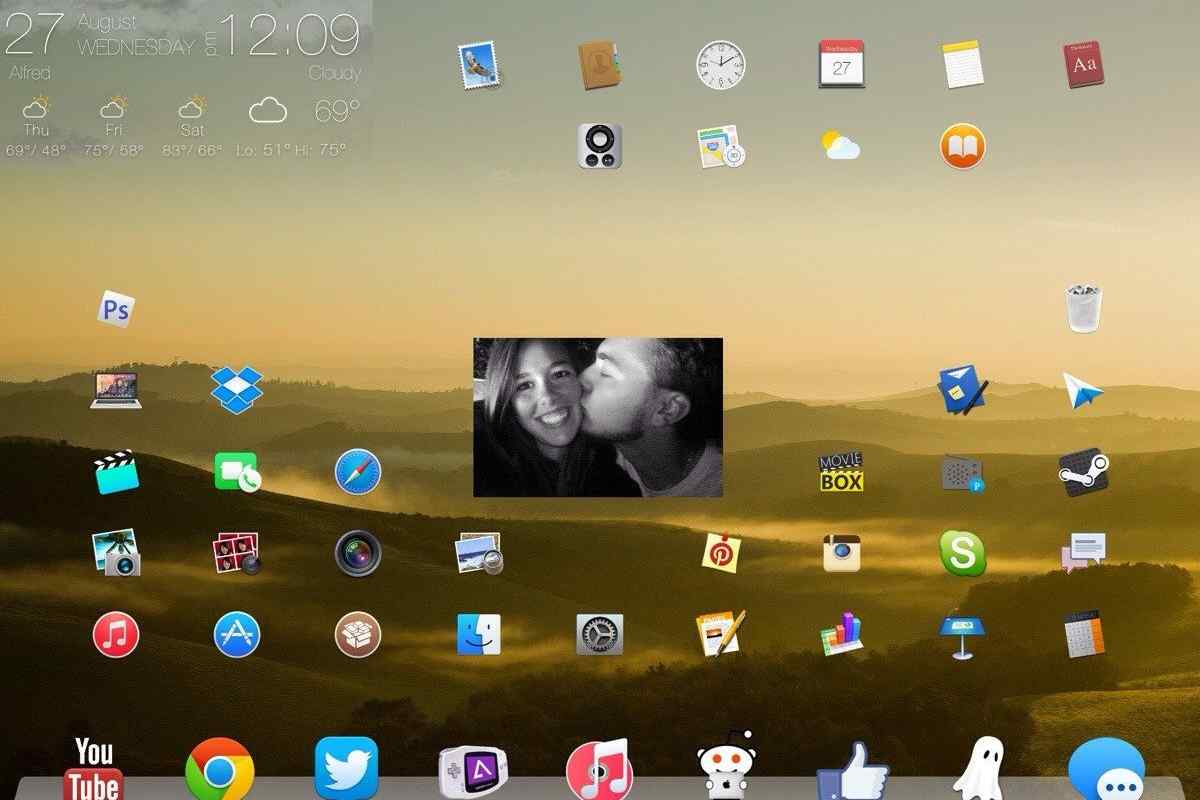Теки та файли у вигляді картинок або значків полегшують сприйняття інформації, що міститься в комп 'ютері. Користувач починає швидше орієнтуватися на робочому столі, всередині системних і особистих папок, а також в інтерфейсі зовнішніх підключених пристроїв - флеш-накопичувачів, лазерних дисків і дискет. Ярлики не тільки прикрашають вигляд тек, але й надовго запам 'ятовуються для подальшої роботи. У операційній системі існує служба з того, як змінити вигляд іконок.
Інструкція
1. Клацніть правою кнопкою миші правою кнопкою миші. У списку, що з 'явився, виберіть нижню команду "Властивості". Відкриється робоче вікно теки, де ви зможете переглянути її загальні характеристики - тип, розміщення на жорсткому диску, розмір у байтах, кількість файлів, що містяться, та інші атрибути. Ви також зможете керувати локальним і мережевим доступом до теки, відповідальними за її безпеку. Вам знадобиться найостанніша вкладка вікна "Властивості", оскільки ви можете змінити вигляд іконок. Називається ця вкладка "Параметри". Перейдіть по ній.
2. Верхнє поле має заголовок "Вибір відповідного типу теки". Там ви можете налаштовувати та застосовувати відповідні шаблони для теки, такі як "Документи", "Зображення", "Фотоальбом", "Артист", "Музика" або "Відео". Згідно з типом теки, потрібно вказати потрібний вигляд значка теки - іконку (по-іншому - ярлик). Іконки можна змінювати на власний розсуд, якщо тільки до теки не застосовується режим ескізів (малюнків). Щоб змінити ярлик на інший, перейдіть у нижнє поле "Значки тек". Натисніть кнопку "Змінити значок".
3. Перед вами з 'явиться ще одне невелике вікно з назвою "Змінити піктограму теки... (далі вказується назва цієї теки) ". У верхній частині вікна існує вікно пошуку піктограм у файлах системи. Потрібно ввести назву файлу і клацнути кнопкою "Огляд", щоб знайти і завантажити необхідний ярлик. Найчастіше користувачі використовують нижнє віконце з повзунком прокрутки "Вибрати значок з наступного списку". Воно дуже зручно в плані наочності. Просто виберіть значок, що сподобався, наприклад, зображення лазерного диска, дерева з зеленою кроною, жовтою зірочкою або пірнаючим метеликом і натисніть кнопку "Ok". Після цього вигляд ярлика теки зміниться.